Cách tăng size limit PST OST Outlook lên 100GB (Update 2025)
0₫
Hướng dẫn chi tiết cách tăng size limit PST OST Outlook trên các phiên bản 2010, 2013, 2016, 2019 và Microsoft 365. Tăng dung lượng file PST/OST lên 100GB, khắc phục lỗi đầy dữ liệu, tối ưu hiệu suất.
Hướng dẫn cách tăng size limit PST OST Outlook an toàn và hiệu quả (Update 2025)
![]()
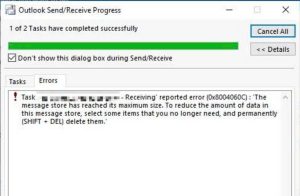
Giới thiệu
Trong Microsoft Outlook, toàn bộ email, lịch, danh bạ, ghi chú… đều được lưu trữ trong file PST (Personal Storage Table) hoặc file OST (Offline Storage Table). Đây là nơi chứa toàn bộ dữ liệu quan trọng, giúp người dùng có thể làm việc cả khi offline và đồng bộ lại khi có kết nối Internet.
Tuy nhiên, Outlook có giới hạn dung lượng mặc định cho file PST/OST. Khi đạt đến giới hạn này, người dùng dễ gặp phải các vấn đề như:
-
Outlook bị chậm, treo hoặc giật lag.
-
Không thể gửi hoặc nhận email mới.
-
Xuất hiện thông báo lỗi: “The Outlook data file has reached the maximum size.”
Giải pháp hiệu quả nhất là tăng size limit PST OST Outlook để Outlook có thể hoạt động mượt mà, đồng thời tránh rủi ro mất dữ liệu.
1. Giới hạn dung lượng mặc định của file PST và OST
Theo Microsoft, mỗi phiên bản Outlook có giới hạn khác nhau:
| Phiên bản Outlook | Giới hạn mặc định PST/OST | Có thể tăng tối đa |
|---|---|---|
| Outlook 2003 | 20GB | ~50GB |
| Outlook 2007 | 20GB | ~50GB |
| Outlook 2010 | 50GB | ~100GB |
| Outlook 2013 | 50GB | ~100GB |
| Outlook 2016/2019 | 50GB | ~100GB |
| Microsoft 365 | 50GB | ~100GB |
👉 Như vậy, từ Outlook 2010 trở đi, dung lượng mặc định đã được tăng lên 50GB, nhưng bạn hoàn toàn có thể tăng size limit PST OST Outlook lên đến 100GB nếu cần.
2. Cách tăng size limit PST OST Outlook bằng Registry
Để mở rộng dung lượng file, bạn cần chỉnh sửa Registry Editor trong Windows.
Bước 1: Mở Registry Editor
-
Nhấn Windows + R, gõ
regedit→ Enter. -
Điều hướng theo đường dẫn tương ứng với phiên bản Office:
-
Outlook 2016/2019/365
HKEY_CURRENT_USER\Software\Microsoft\Office\16.0\Outlook\PST
-
Outlook 2013
HKEY_CURRENT_USER\Software\Microsoft\Office\15.0\Outlook\PST
-
Outlook 2010
HKEY_CURRENT_USER\Software\Microsoft\Office\14.0\Outlook\PST
-
Outlook 2007
HKEY_CURRENT_USER\Software\Microsoft\Office\12.0\Outlook\PST
Bước 2: Thêm hoặc chỉnh sửa giá trị Registry
Trong key PST, tạo hoặc chỉnh sửa 2 giá trị DWORD (32-bit):
-
MaxLargeFileSize → Giới hạn tối đa (MB).
-
WarnLargeFileSize → Mức cảnh báo khi gần đầy (MB).
👉 Ví dụ: muốn tăng size limit PST OST Outlook lên 100GB (102400MB):
-
MaxLargeFileSize= 102400 -
WarnLargeFileSize= 95000

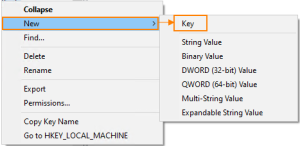
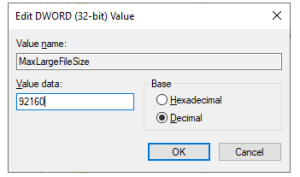
Bước 3: Khởi động lại Outlook
Sau khi chỉnh sửa, tắt và mở lại Outlook để áp dụng thay đổi. Bây giờ bạn có thể kiểm tra dung lượng file PST/OST để đảm bảo giới hạn mới đã được áp dụng.
3. Những lưu ý khi tăng size limit PST OST Outlook
-
Ổ cứng phải đủ dung lượng trống: Outlook sẽ tạo file rất lớn, cần không gian lưu trữ.
-
Hiệu năng có thể giảm: File quá lớn (80GB – 100GB) dễ khiến Outlook khởi động chậm, thao tác tìm kiếm lâu.
-
Nên backup dữ liệu trước: Trước khi chỉnh Registry, hãy sao lưu file PST/OST để tránh lỗi ngoài ý muốn.
-
Email server có thể giới hạn: Với Exchange hoặc Microsoft 365, dung lượng còn phụ thuộc vào gói dịch vụ.
4. Các giải pháp thay thế ngoài việc tăng dung lượng
Nếu bạn không muốn file PST/OST quá nặng, có thể áp dụng:
-
Nén file PST/OST
-
Vào: File → Account Settings → Data Files → Chọn file → Settings → Compact Now.
-
-
Tạo nhiều file PST riêng
-
Lưu email cũ sang một file PST mới để giảm dung lượng file chính.
-
-
Xóa bớt email & file đính kèm lớn
-
Lọc thư theo dung lượng, xóa email có file đính kèm không cần thiết.
-
-
Sử dụng Online Archive (Microsoft 365/Exchange)
-
Lưu trữ email lâu năm trong archive để giữ file PST/OST chính nhẹ nhàng.
-
5. FAQ – Câu hỏi thường gặp về tăng size limit PST OST Outlook
1. Outlook báo lỗi đầy file PST thì phải làm sao?
👉 Bạn có thể áp dụng cách tăng dung lượng PST OST Outlook bằng Registry hoặc xóa bớt dữ liệu.
2. Tăng dung lượng PST/OST lên 100GB có an toàn không?
👉 Có, nhưng Outlook có thể hoạt động chậm hơn. Nên kết hợp với nén file hoặc chia nhỏ dữ liệu.
3. Microsoft 365 có cần tăng size PST/OST không?
👉 Với tài khoản Microsoft 365, dung lượng hộp thư phụ thuộc vào gói (50GB – 100GB). Tuy nhiên, file OST vẫn có thể bị giới hạn trên máy, nên đôi khi vẫn cần điều chỉnh.
6. Liên kết hữu ích
Kết luận
Việc tăng size limit PST OST Outlook là giải pháp đơn giản và hiệu quả giúp bạn tránh tình trạng đầy dữ liệu, lỗi gửi nhận email và đảm bảo Outlook hoạt động ổn định. Tuy nhiên, hãy nhớ rằng dung lượng càng lớn thì hiệu suất càng dễ bị ảnh hưởng. Vì vậy, ngoài việc tăng giới hạn, bạn cũng nên áp dụng các giải pháp quản lý dữ liệu như nén file, tạo PST mới hoặc dùng Online Archive.
👉 Nếu bạn đang quản lý khối lượng email lớn trong công việc, hãy thường xuyên backup PST/OST và tối ưu dung lượng để giữ Outlook luôn nhanh và an toàn.
Hãy là người đầu tiên nhận xét “Cách tăng size limit PST OST Outlook lên 100GB (Update 2025)” Hủy
Sản phẩm tương tự
Dịch vụ bảo trì
Dịch vụ bảo trì máy chấm công và máy chủ – Hỗ trợ tận nơi, từ xa
Dịch vụ IT - Tin học
Synology – Hướng dẫn triển khai VPN Server trên NAS Synology
Dịch vụ IT - Tin học
Thêm Địa Điểm Trên Google Maps Dễ Dàng – Tăng Cơ Hội Kinh Doanh!
Dịch vụ IT - Tin học
Dịch vụ Bảo Trì Router Định Kỳ Hàng Tháng – Chuyên Nghiệp & Uy Tín tại Đồng Xoài







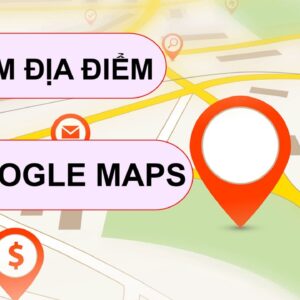


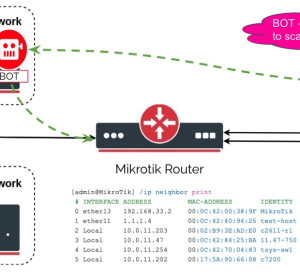



Đánh giá
Chưa có đánh giá nào.